ai软件中的路径查找器各功能都有什么效果?
来源:网络收集 点击: 时间:2024-04-14首先,要创建一个A4大小的面板,绘制好需要用到的图形。
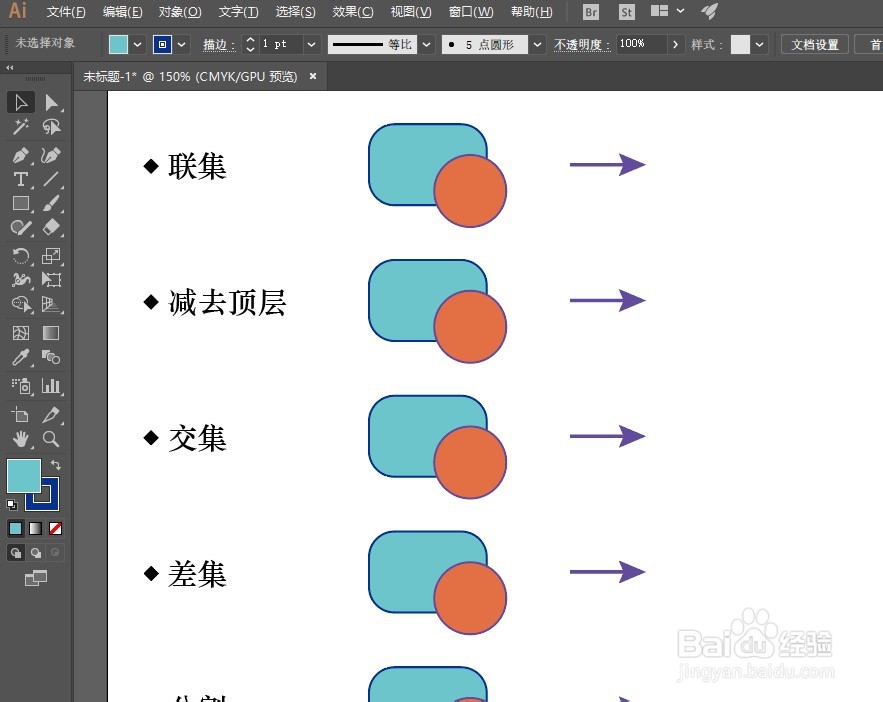 2/11
2/11联集:选中两个图形,点击【联集】,两个图形会合并成一个形状,颜色会变成上面图形形状的颜色。
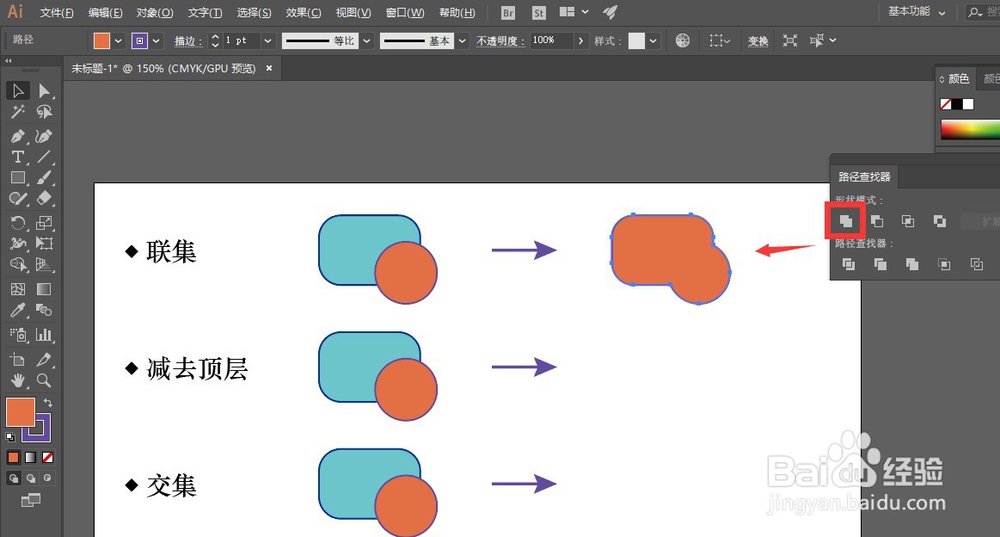 3/11
3/11减去顶层:选中两个图形,点击【减去顶层】,顶层的形状会被剪掉,被遮盖的图层部分也会被剪掉。
 4/11
4/11交集:选中两个图形,点击【交集】,两个图形重叠的部分被保留,形成一个 新的形状,颜色会变成上面图形形状的颜色。
 5/11
5/11差集:选中两个图形,点击【差集】,两个图形不相交的部分被保留,形成一个带镂空的新的形状,颜色会变成上面图形形状的颜色。
 6/11
6/11分割:选中两个图形,点击【分割】,图形不重叠的部分和重叠的部分均会被分割,形成多个新的形状。
 7/11
7/11修边:选中两个图形,点击【修边】,两个图形会组合到一个组合,描边取消。
 8/11
8/11合并:选中两个图形,点击【合并】,若两个图形颜色相同,则效果和【联集}类似,只是描边取消。若两个图形颜色不同,则效果和【修边】一样。
 9/11
9/11裁剪:选中两个图形,点击【裁剪】,两个图形重叠的部分被保留,形成一个 新的形状,颜色会变成下方图形形状的颜色,同时描边取消。
 10/11
10/11轮廓:选中两个图形,点击【轮廓】,两个形状均无填充,只剩下轮廓。
 11/11
11/11减去后方对象:选中两个图形,点击【减去后方对象】,被遮盖的图形形状剪掉,顶层图形和被遮盖图形重叠的部分剪掉,形成新的图形。
 注意事项
注意事项路径查找器中的功能较多,使用的时候注意图形的前后顺序,以及被处理图形的颜色选择。
设计中经常会用到路径查找器功能,要学会创新使用,会发现有意想不到的效果。
AI教学AI基础路径查找器AI设计小白版权声明:
1、本文系转载,版权归原作者所有,旨在传递信息,不代表看本站的观点和立场。
2、本站仅提供信息发布平台,不承担相关法律责任。
3、若侵犯您的版权或隐私,请联系本站管理员删除。
4、文章链接:http://www.1haoku.cn/art_513558.html
 订阅
订阅